3 cách lưu tải video Facebook về iPhone và iPad dễ nhất bạn chưa biết
3 cách lưu tải video Facebook về iPhone và iPad dễ nhất hướng dẫn cách lưu video từ messenger về iPhone, cách lưu video trên Facebook, cách tải video trên Facebook về Camera Roll iPhone, iPad bạn chưa biết.
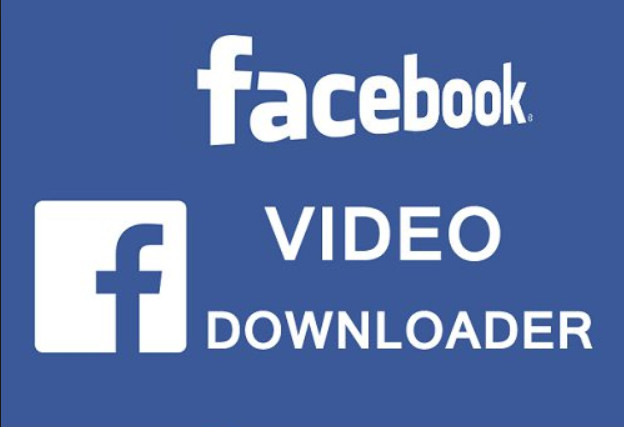 |
| 3 cách lưu tải video Facebook về iPhone và iPad dễ nhất bạn chưa biết |
Vẫn có một số phương pháp cho phép bạn lưu video trực tiếp từ Facebook vào iPhone. Bài viết hướng dẫn ba cách khác nhau sẽ giúp bạn lưu tải video Facebook về iPhone và iPad.
Cách 1. Hướng dẫn sử dụng trình tải video trực tuyến tải video Facebook
Có rất nhiều trình tải video trực tuyến trên mạng cho phép bạn tải video từ Facebook. Một ví dụ như vậy là FBD Download cho phép bạn tải video từ Facebook một cách dễ dàng. Bên cạnh đó, bạn cũng cần một trình duyệt hỗ trợ tải tệp, chẳng hạn như DManager.
Bước 1: Tải xuống ứng dụng DManager từ App Store.
Bước 2: Nếu bạn đã có liên kết của video mà bạn muốn tải xuống, thì bạn có thể bỏ qua bước này. Nếu không, hãy mở ứng dụng Facebook trên iPhone của bạn và truy cập video mà bạn muốn tải xuống. Chạm vào nút Chia sẻ ở góc dưới bên phải, sau đó nhấn Sao chép liên kết.
Bước 3: Mở ứng dụng DManager và nhập fbdoad.io vào thanh URL.
Bước 4: Sau khi trang web được tải, dán liên kết của video vào hộp tìm kiếm, sau đó nhấn nút Tải xuống.
Bước 5: Sau khi tải xuống được tạo, một bảng được hiển thị có chứa tất cả các độ phân giải video có sẵn và các liên kết tải xuống của chúng. Bạn chỉ việc Chạm và giữ nút tải xuống, sau đó chọn Tải xuống từ menu bật lên xuất hiện.
Bước 6: Ứng dụng bắt đầu tải video. Bạn có thể xem tiến trình tải bằng cách chuyển đến tab Tải xuống.
Khi video đã được tải xuống, hãy vuốt nó sang phải và chọn Action > Oppen. Từ Bảng chia sẻ, chọn Save video. Thế là xong, video facebook được lưu vào Camera Roll của iPhone.
Khi video đã được tải xuống, hãy vuốt nó sang phải và chọn Action > Oppen. Từ Bảng chia sẻ, chọn Save video. Thế là xong, video facebook được lưu vào Camera Roll của iPhone.
Cách 2. Hướng dẫn dùng MyMedia tải xuống video Facebook trên thiết bị iOS
Bước 1. Tải xuống MyMedia trên thiết bị iOS của bạn. Ứng dụng miễn phí và yêu cầu iOS 9 trở lên.
Bước 2. Bây giờ, khởi chạy Facebook trên thiết bị iOS và xem video bạn muốn tải xuống. Tiếp theo, chạm vào nút Chia sẻ và chọn Sao chép Liên kết.
Bước 3. Tiếp theo, khởi chạy ứng dụng MyMedia và đảm bảo tab Trình duyệt được chọn. Sau đó, hãy truy cập fbdown.net bằng trình duyệt tích hợp.
Bước 4. Bạn cần dán liên kết của video. (để làm như vậy, chạm và giữ trong trường văn bản và nhấn vào Dán.) Sau đó, nhấn vào nút Tải xuống.
Bước 5. Tiếp theo, bạn có hai lựa chọn:
- Tải xuống video ở chất lượng bình thường
- Tải xuống video ở chất lượng HD
Chọn chất lượng video ưa thích để bắt đầu tải xuống clip.
Bước 6. Chọn Chất lượng bình thường → Chạm vào Tải xuống tệp để xác nhận.
Bước 7. Bây giờ, nhập tên của tệp và nhấn vào Save.
Bước 8. Khi video đã được tải xuống, hãy nhấn vào Quay lại ở trên cùng bên phải → Tiếp theo, nhấn vào tab Media ở dưới cùng.
Bước 9. Chạm vào tên video và chọn Lưu vào Camera Roll và nhấn OK khi ứng dụng yêu cầu quyền truy cập.
Bạn đã tải xuống và lưu video Facebook vào Camera Roll. Bây giờ, bạn có thể truy cập ứng dụng Ảnh và tab Album Thư mục video để xem clip của bạn.
Cách lưu video trên Facebook để xem sau trên iPhone và iPad
Nếu bạn chỉ muốn lưu video facebook để xem dần thì có một cách lưu các clip yêu thích của bạn để xem vào thời gian thuận tiện. Nếu chỉ lưu video facebook thì không cần phải có sự trợ giúp của bất kỳ ứng dụng bên thứ ba nào.
Bước 1. Mở Facebook trên thiết bị iOS của bạn và chuyển đến video bạn muốn lưu.
Bước 2. Bây giờ, nhấn vào video để xem.
Bước 3. Tiếp theo, chạm vào ba dấu chấm ở đầu video.
Bước 4. Tiếp theo, chạm vào Save video.
Bước 5. Video facebook của bạn đã được lưu. Bất cứ lúc nào bạn muốn xem các nhấp chuột, khởi động ứng dụng Facebook → tap trên nhiều nút ở dưới cùng của màn hình → tap vào Saved.
Bước 6. Chạm vào Đã lưu trong FaceBook trên iPhone hoặc iPad.
Xem video đã lưu trong Facebook trên iPhone
Tiếp theo, nếu bạn không tìm thấy video ở đó, chỉ cần nhấn vào tab Video để dễ dàng truy cập tất cả các clip đã lưu.
3 cách lưu tải video Facebook về iPhone và iPad dễ nhất bạn chưa biết là mẹo hay giúp bạn dễ dàng tải video Facebook về Camera Roll iPhone và iPad cũng như lưu lại để xem sau. Đừng ngại chia sẻ bài viết để mọi người cùng xem, bạn nhé!
3 cách lưu tải video Facebook về iPhone và iPad dễ nhất bạn chưa biết là mẹo hay giúp bạn dễ dàng tải video Facebook về Camera Roll iPhone và iPad cũng như lưu lại để xem sau. Đừng ngại chia sẻ bài viết để mọi người cùng xem, bạn nhé!



















Nhận xét
Đăng nhận xét